Giải pháp, Góc tư vấn, Hướng dẫn sử dụng
Hướng dẫn thêm nhân viên mới trên máy chấm công Realand, Hip.
Máy chấm công là thiết bị quan trọng trong quản lý nhận sự ngày nay. Thiết bị giúp người dùng có thể ghi nhận được thời gian ra vào của mọi người trong công ty. Với các công nghệ tiên tiến như nhận diện vân tay và khuôn mặt. Sẽ đảm bảo được độ chính xác và sự minh bạch trong công việc. Tạo nên một môi trường làm việc hiệu quả và chuyên nghiệp. Điều này không chỉ cho doanh nghiệp có thể quản lý nhân sự hiệu quả hơn. mà nguồn nhân lực cũng được giảm thiểu các sai sót tốt hơn. Tránh gian lận trong chấm công tối ưu quy trình làm việc và tăng tính kỷ luật trong môi trường làm việc.
Các bước thêm nhân viên mới trên máy chấm công Realand, Hip.
Bước 1
Hãy ấn vào nút Menu để có thể vào giao diện chính của máy chấm công. Sau đó rò đến phần mụ nhâ sự hoặc có thể là USE. Tiếp tục nhấn nút ok để vào phần mục này.
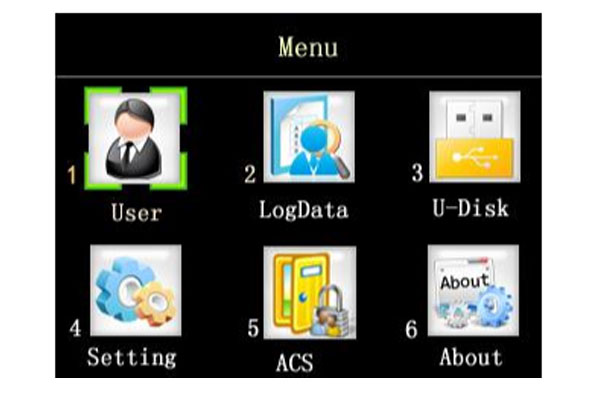
Bước 2
Sử dụng mũi tên trên bàn phím để di chuyển vào mục đăng ký ( registration). Sau đó, nhấn (OK) trên bàn phím.
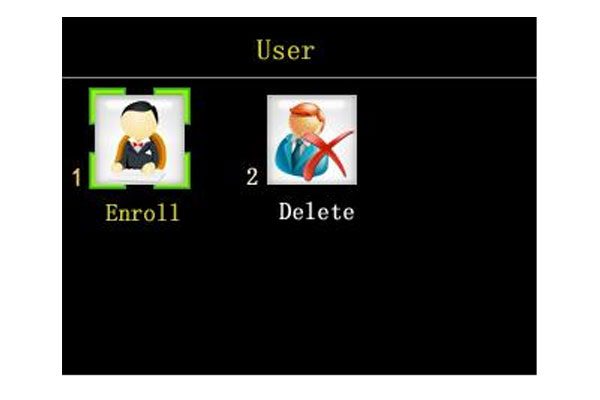
Bước 3
Khi vào được giao diện để đăng ký nhân viên mới
Nhập ID mới của nhân viên sau đó nhấn OK bắt đầu đăng ký.
Lưu ý số ID là số đăng ký của từng nhân viên và không trùng nhau
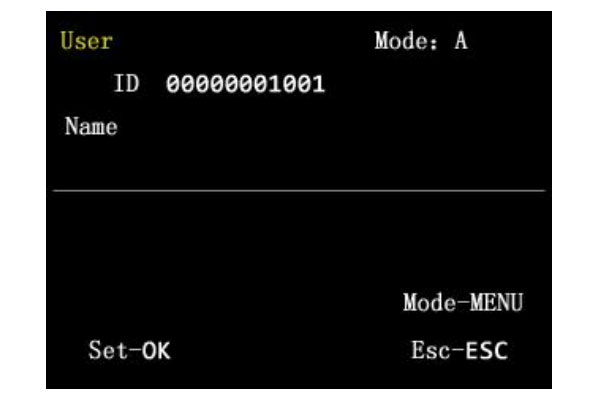
Bước 4
Tiếp theo dùng mũi tên di chuyển lên xuống trên bàn phím để chọn đăng ký tên nhân viên (NAME). Và sử dụng bàn phím trên MCC để nhập tên nhân viên .( Lưu ý nếu sử dụng phần mềm chấm công thì ta nên đăng ký tên nhân viên trên phần mềm sẽ dễ hơn)
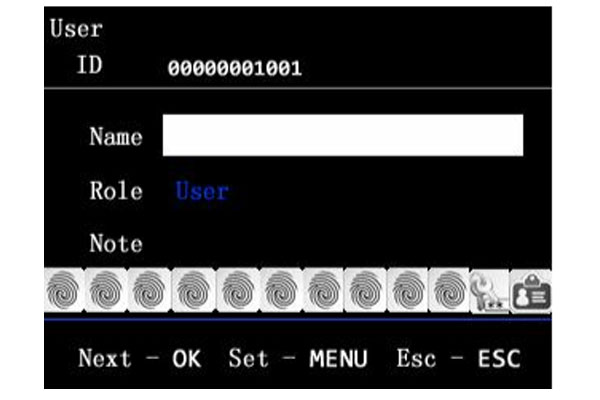
Bước 5
Sau khi đăng ký tên nhân viên xong. Tiếp theo chọn mục đăng ký vân tay cho người sử dụng (NOTE) và nhấn (OK) .
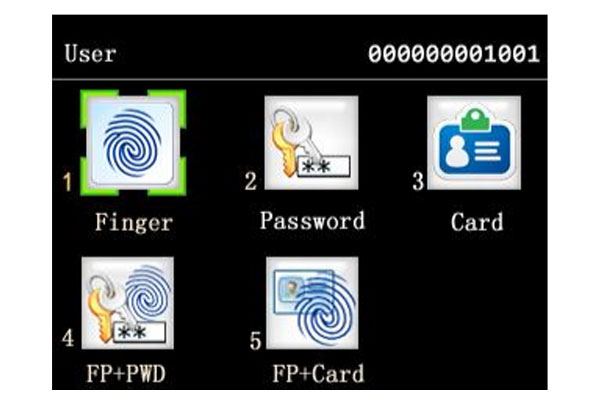
Bước 6
Tiếp theo, chọn mục vân tay (finger) để đăng ký . Mỗi dấu vân tay ta 3 lần để đăng ký ( lưu ý : mỗi nhân viên có thể đăng ký từ 1>10 dấu vân tay)
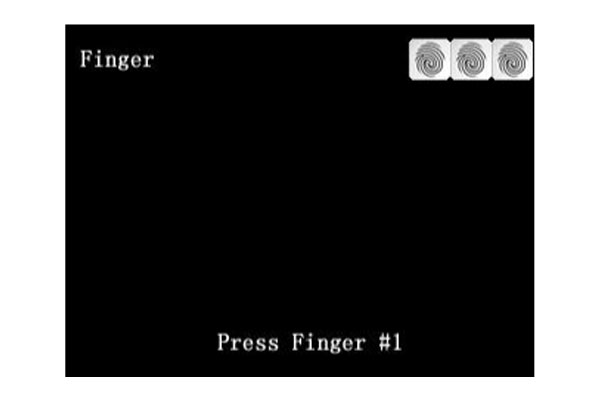
Bước 7
Trong trường hợp có 1 số nhân viên vân tay khó nhận ta có thể đăng ký cho nhân viên đó bằng mật khẩu để chấm công . các bạn chọn phần mật khẩu (password) sau đó nhập mật khẩu mà mình muấn đăng ký cho nhân viên (PWDIn) sau đó nhập lại mật khẩu 1 lần nữa để xác nhận (Confirm) .
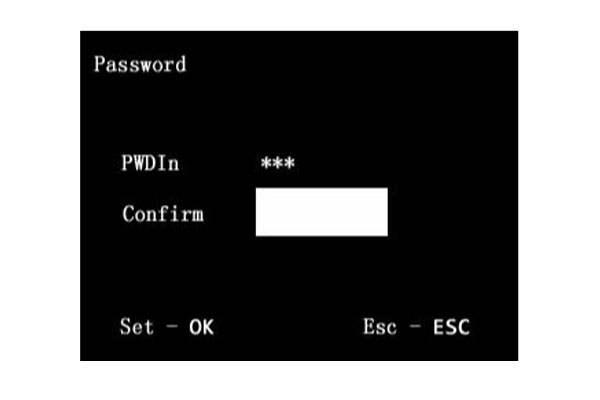
Bước 8 chia vai trò người dùng
Đăng ký vai trò cho người dùng (ROLE).

Mục đích sử dụng mục vai trò người dùng là để bảo mật cho máy chấm công. Tránh trường hợp người ngoài có thể truy cập vào phần MENU để chỉnh sửa thông tin trên máy chấm công. Vì thế lên đăng ký cho người có thể truy cập vào MENU của máy chấm công quyền quản trị viên để có thể kiểm soát máy chấm công đó.
– Để đăng ký người quản trị : Thì ta chọn phần quản trị (ROLE) sau đó dùng mũi tên trên bàn phím để trỏ vào phần quản trị. Và đăng ký cho nhân viên đó quyền quản trị và nhấn (OK) để xác nhận.
-Sau khi đăng ký thành công các bạn nhấn phím (ESC) để thoát ra.
Xóa nhân viên đã đăng ký
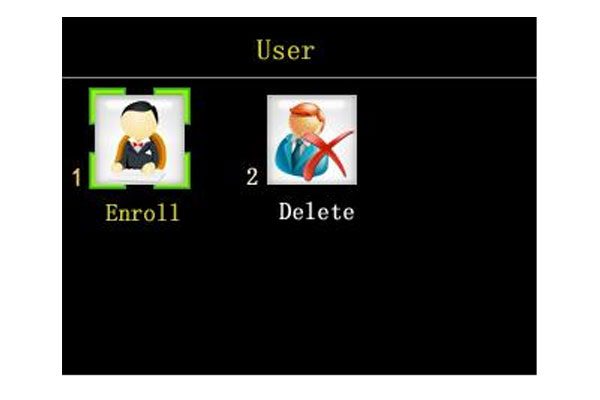
Để Xóa nhân viên trên Máy Chấm Công : Nhấn (MENU) trên bàn phím. Tiếp theo chọn mục nhân sự (registration). tiếp theo chọn mục xóa (DELETE). Tiếp theo, nhập ID của nhân viên muốn xóa trên máy chấm công vào và bấm phím (OK) trên bàn phím để xác nhận xóa nhân viên đó . Sáu đó nhấn (ESC) để thoát ra màn hình chính.